如果你使用过陌陌这款聊天交友软件,你会发现它可以帮助你找到志同道合的人。但是,如果你不再需要自动续费会员,又不知道如何关闭它,那么这篇文章将为你提供详细的指导。php小编鱼仔已经整理了关闭陌陌自动续费会员的步骤,帮助你轻松解决这一问题。继续往下阅读,了解关闭陌陌自动续费会员的详细方法。

答:右下角我的-会员中心-自动续费-关闭会员自动续费
1、打开陌陌,在主页点击右下角的【我的】,在再点击【会员中心】;

2、在会员中心页面,点击【自动续费】,如图所示;

3、最后进入会员自动续费页面,点击【会员自动续费】后方的红色按钮即可。
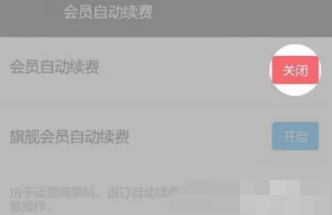
以上是陌陌怎么取消自动续费会员 自动续费会员取消方法的详细内容。更多信息请关注PHP中文网其他相关文章!




